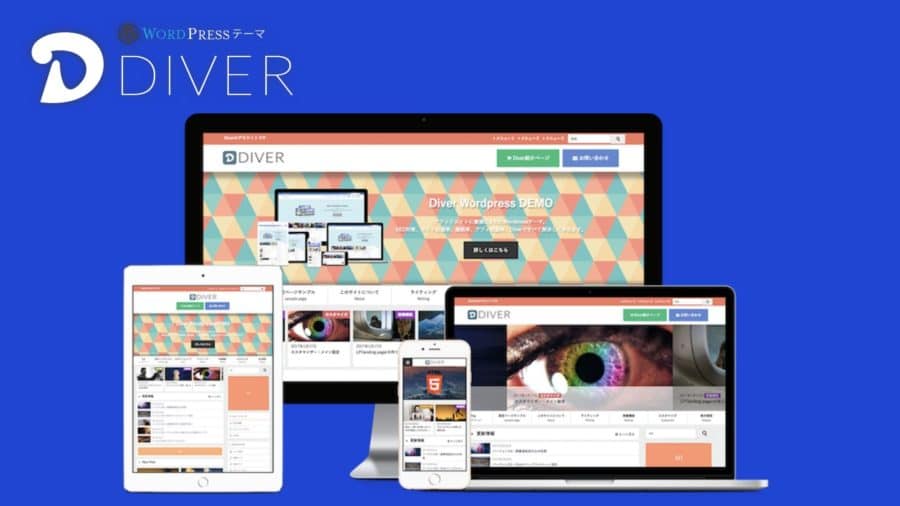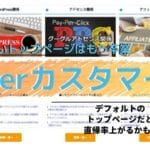「Wordpress おすすめ プラグイン」と検索し、どのサイトもAll in One Seo Packを推奨していることから.....

これ...かなり危険なのでNG。
というのもall in one seo packは、プラグインが重い&有名プラグインだからこそ狙われやすいからです。
そして最近のWordpressテーマテンプレートはマジで優秀。
故にall in one seo packを入れる優先度は低いんですよね。
今回の記事では
- All in One Seo Packがいらないパターン
- all in one seo packは重いのでいらない
- 不要でも問題ないテンプレート
- All in One Seo Packを外したサイト結果
これらについて解説させて頂きます。

必須だった2016年頃とは時代は大きく変わり、無料テンプレートでも不要レベルのが出ています。
目次
all in one seo packがいらない?不要な2パターンとは
all in one seo packが不要&相性が悪い状況になる場合が2パターン存在します。
- WordPressテーマと相性が悪い&すでに機能を満たしている
- プラグイン無しで自分で入れられる。
この2つです。
正直all in one seo packが重くするという事例もあるので、次に紹介するパターンの場合は入れないほうが無難です。
1つずつ解説します。
最近の有料Wordpressテーマを使う場合
あなたが使っているWordpressテーマテンプレートの機能にAll in One Seo Packと同様の機能ついている場合は、重複してしまいますから不要です。

画像はアフィンガー5EXになります
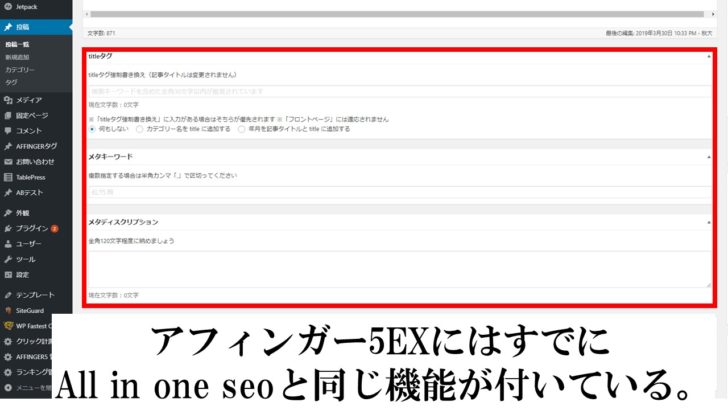
またall in one seoのディスクリプション設定は160文字までとなっておりますが、最近のグーグルが表示されるディスクリプションは120文字前後。
アフィンガーのほうが時代マッチしたseo対策ができるでしょう。
さらにすごいのが無料テーマなのに有料テーマのと同様の機能を持っている「cocoon」もです。
わいひらさんに感謝ですね。マジで。
cocoonの場合は若干定が必要なりますが、all in one seoの設定のSEOデータを引き継げる機能もあったりします。

ほかにもSANGO公式でall in one seoと相性が悪いと公言されてます。
3. All in One SEO Packに要注意
SANGOでは、あらかじめメタデスクリプション用の欄が用意されています。また、OGPタグは自動で設定されるような仕様になっております。とくにOGPタグは自動で出力されるため、All in One SEO Packで「Social Meta」を有効化していると、OGPタグが重複してしまいます。こちらのプラグインを使われる場合にも「All in One SEO」⇒「Feature Manager」の「Social Meta」は「Deactive」にしておいて頂くようお願い致します。
(All in One SEOはWordPressを重くする原因になるので、あまりおすすめしません)。出典:サルカワ

自分で追加コードが入れられる場合

これは超上級者向きのやり方です。正直ブログで稼ぎたい初心者は見なくてOK。(phpのプログラミングができる前提)
上記に該当するWordpressテンプレートを使っていない人は、all in one seo packをインストールしましょう。
この方法は、Plusersさんの「記事をSEOに最適化するための機能をWordPressにプラグインなしで実装する」を参考にして解説します。
今回はWordpressのデフォルトテンプレートである「Twenty Nineteen」による解説です。
必ず、バックアップを取ってから作業し、親テーマではなく子テーマを用意しましょう。
サイトがおかしくなっても当サイトでは責任を負いませんので、自己責任で行ってください。
まずは以下のソースコードをheader.phpのheadタグ内に貼り付けます。
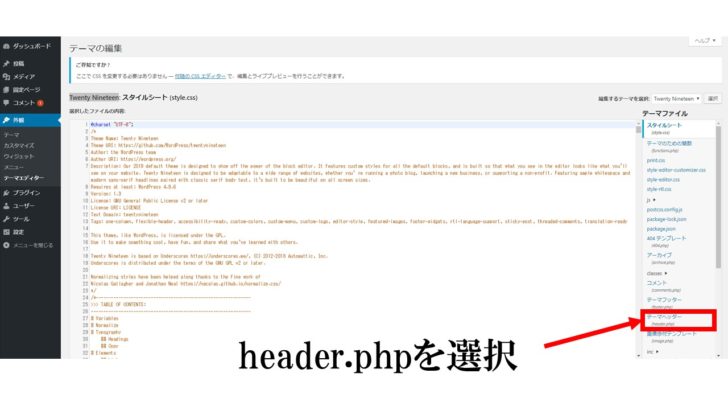
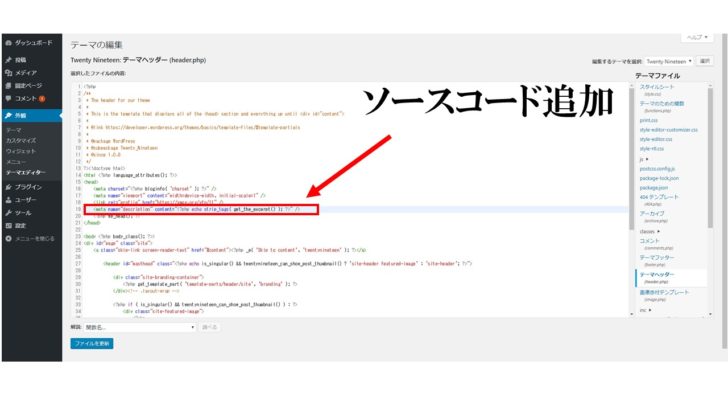
header.phpにソースコードを入れたことによって、メタディスクリプションは表示されるようになりました。
次は、記事内でメタディスクリプションを設定する画面を構築しますが、これは非常に簡単です。
投稿→新規追加→表示オプションから作成していきます。
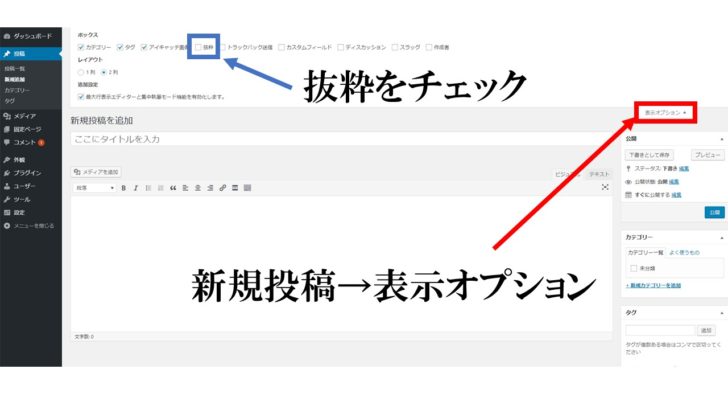
抜粋にチェックを行うと、メタディスクリプションを入力する画面が出てきます。
メタディスクリプションの文字は2019年現在は120文字程度が望ましいといわれておりますので、120文字程度に収めておきましょう。
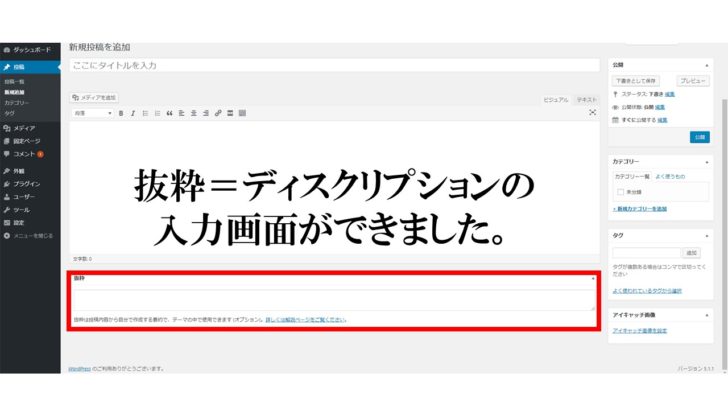
これでメタディスクリプションの設定は終わりです。
次はメタキーワード&ノーインデックスの設定を行っていきます。
テーマの関数を司るfunctions.phpの編集を行います。
header.phpよりもはるかに重要なphpです。
ミスったら、取り返しのつかないことにもなりますので、必ず子テーマで編集するようにしてください。
function add_seo_custom_fields() {
$screen = array('page' , 'post');
add_meta_box( 'seo_setting', 'SEO', 'seo_custom_fields', $screen );
}
function seo_custom_fields() {
global $post;
$meta_keywords = get_post_meta($post->ID,'meta_keywords',true);
$noindex = get_post_meta($post->ID,'noindex',true);
if($noindex==1){
$noindex_check="checked";
}
else {
$noindex_check= "/";
}
echo '<p>meta keywordを設定 半角カンマ区切りで入力<br />';
echo '<input type="text" name="meta_keywords" value="'.esc_html($meta_keywords).'" size="80" /></p>';
echo '<p>低品質コンテンツの場合はチェック<br>';
echo '<input type="checkbox" name="noindex" value="1" ' . $noindex_check . '> noindex</p>';
}
function save_seo_custom_fields( $post_id ) {
if(!empty($_POST['meta_keywords']))
update_post_meta($post_id, 'meta_keywords', $_POST['meta_keywords'] );
else delete_post_meta($post_id, 'meta_keywords');
if(!empty($_POST['noindex']))
update_post_meta($post_id, 'noindex', $_POST['noindex'] );
else delete_post_meta($post_id, 'noindex');
}
add_action('admin_menu', 'add_seo_custom_fields');
add_action('save_post', 'save_seo_custom_fields');
コピペしたら、functions.phpの最後に貼り付けをします。
最後ならエラーした瞬間に消せばOKだからです。
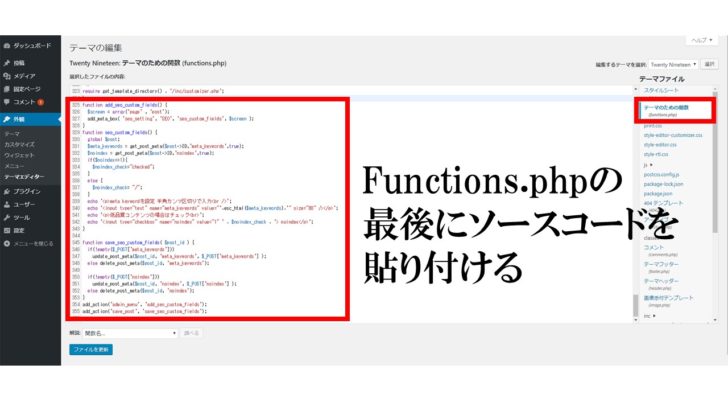
ソースコードを貼り付けると、記事作成画面の一番下にSEOという項目が追加され、ノーインデックス設定&メタキーワードの入力ができるようになります。
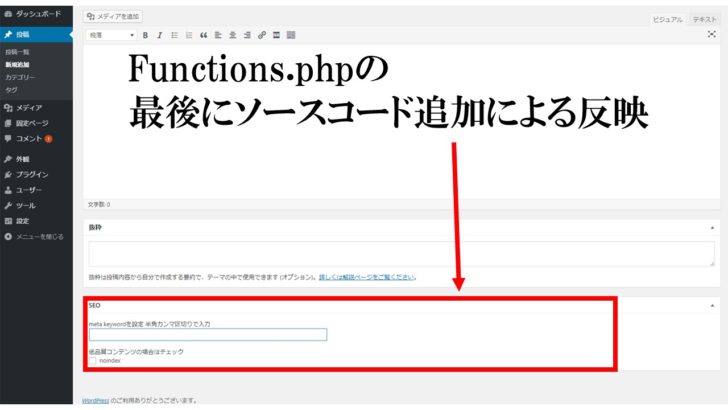
入力画面はこれで終了ですが、これだけはただの入力の箱を作ったにすぎません。
肝心なグーグルに伝えるためのメタ要素の設定が終わっておりませんので、先ほどのディスクリプションの設定同様にheader.phpにソースコードを貼り付けていきます。
<?php if(get_post_meta(get_the_ID(),'noindex',true)){ echo'<meta name="robots" content="noindex"/>';}; ?>
<?php endif; ?>
noindexの設定時の注意点。
『<?php if( is_single() || is_page() ): ?>』で条件を指定しないと、トップページやカテゴリページなどのインデックスページで、noindexしているページがループの先頭にきた場合にnoindexされてしまうので注意してください。
この現象は『All in One SEO Pack』などでも発生してしまう現象のようですが、それを回避するために投稿記事と固定ページのみで出力するように必ず投稿記事と固定ページの場合のみ出力するように条件を指定しておきましょう。
出典:Plusers
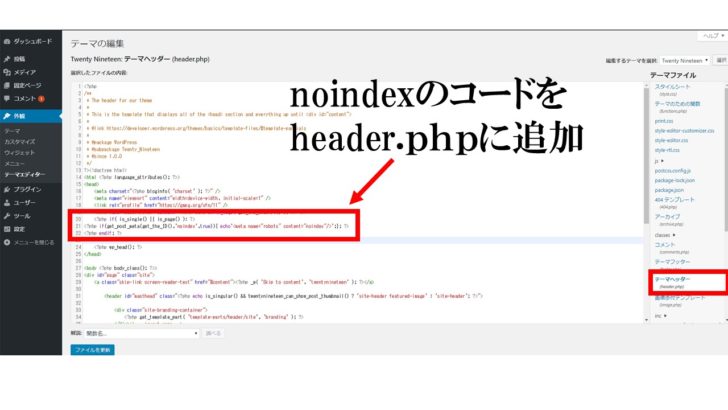
ソースコードの貼り付けが終わったら、同様にメタキーワードのコードも貼り付けておきます。
<?php if( empty($customfield) ): ?>
<?php if ( has_tag() ): ?>
<?php $tags = get_the_tags();
$kwds = array();
foreach($tags as $tag){
$kwds[] = $tag->name;
} ?>
<meta name="keywords" content="<?php echo implode( ',',$kwds ); ?>">
<?php endif; ?>
<?php else: ?>
<meta name="keywords" content="<?php echo esc_attr( $post->meta_keywords ); ?>">
<?php endif; ?>
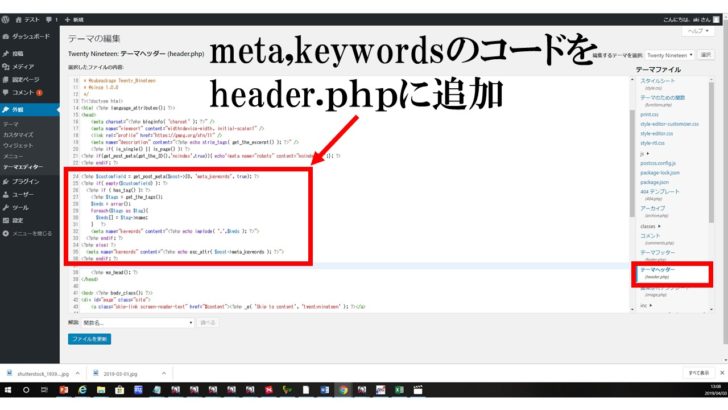
これで、メタキーワード・メタディスクリプション・ノーインデックスの設定は終わりです。
これらの内容はSEO対策において非常に重要な部分になりますので、最後にテストをします。
テスト記事「all in one seo packはいらない」という記事に以下のような設定をしました。
- メタディスクリプション:「all in one seo packいらないので、ディスクリプションとメタタグを設定します。」
- メタキーワード:「all in one seo pack,all in one seo pack いらない」
これらがすべて反映されているか確認します。
まず更新した記事ページに飛び、右クリックから「ページのソースを表示」をクリックします。
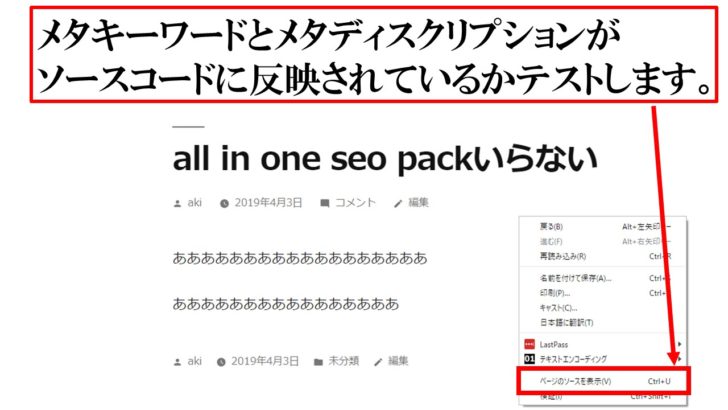
これはchromeでないと表示されませんので、IRなど使っている人は今すぐchromeに切り替えましょう。
すると、記事上部の<head>部分に、設定したディスクリプションとメタキーワードが入っていることがわかります。
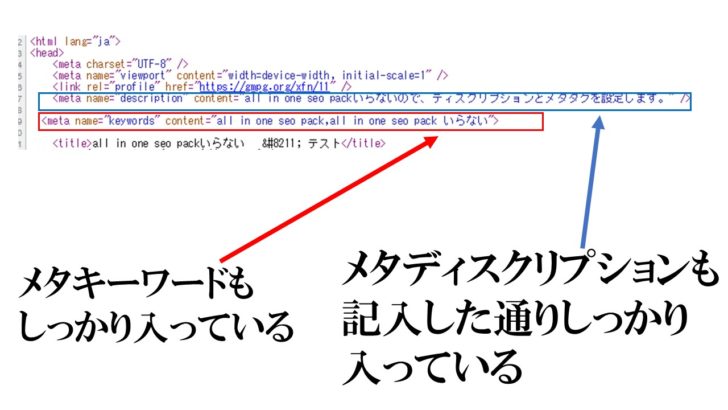
こうなれば成功です。
もしキーワードなどがなければ、コードを貼り付ける場所が間違えているかもしれません。
次はnoindexが反映されるかの確認です。
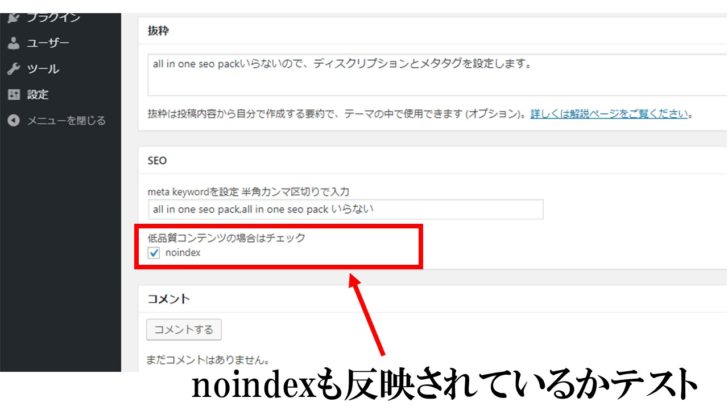
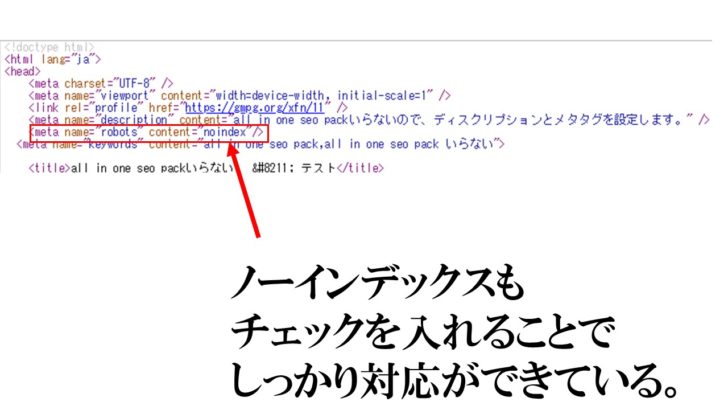
無事に反映されていましたね!
これでall in one seo packの一般設定の機能とほぼ同じ性能が使えるようになりました。
尚、all in one seo packでサイトマップを作ろうとしていた人は、コードで対応してしまうとサイトマップが作れません。
したがってgoogle xml sitemapsを使ったサイトマップ作成&サーチコンソールへの登録をしましょう。
【STORK⇒DIVERへ】all in one seo packを外す手順
当サイトの当初のテンプレートはSTORKからスタートしていますが、機能面が弱いのとプラグインの数が多すぎるという悩みからDIVERに変更したんですよね。
そこで問題になったのが、200記事近いall in one seo pack設定を外す問題です。

基本的にall in one seo packを停止する作業は以下の5つの手順になります。
❷設定しているメタディスクリプションを抜粋にコピペ
❸サイトマップ&アクセス解析を新たに設定
❹all in one seo packを削除
❺DIVERにてSEO設定
DIVERバージョンで解説していますが、他のテンプレートでも原則はこのやり方が無難ですね。
一応SEOに関わる部分だったので、DIVER開発者の高木さんに確認しましたところ、「問題なし!」と言う評価を頂きました。
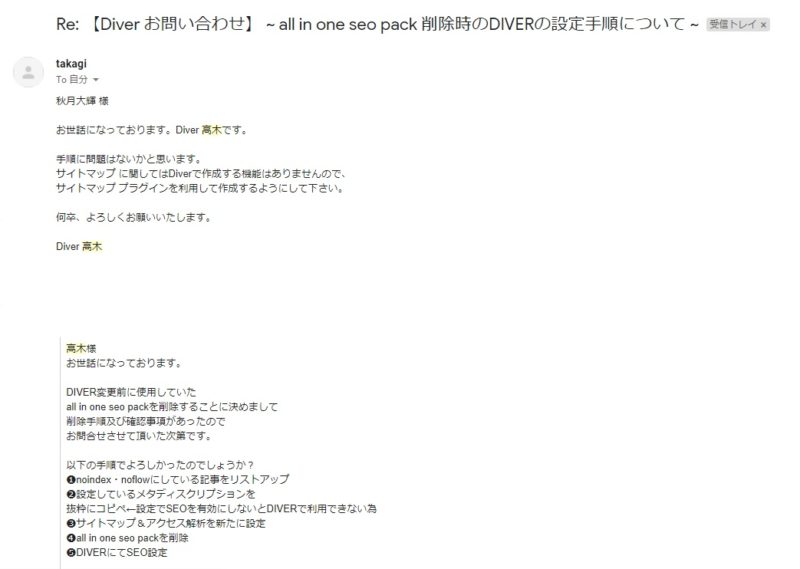

重いall in one seo packを外してサイトは軽くなった?
結論から言うとPageSpeed Insightsの点数は11点ほど上がりました。
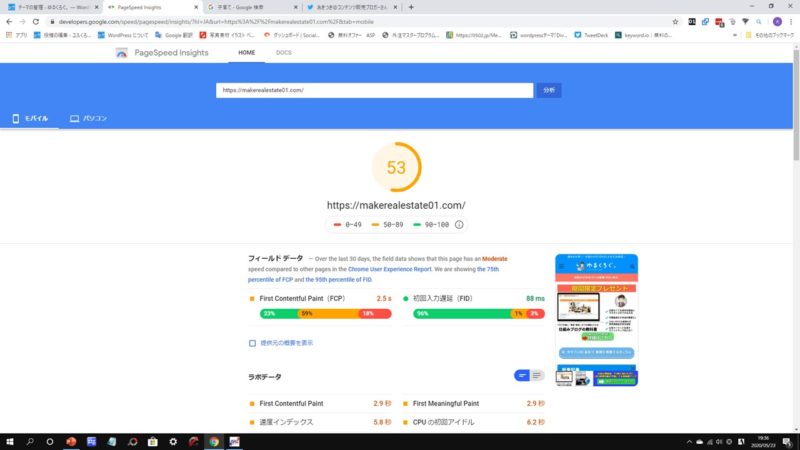
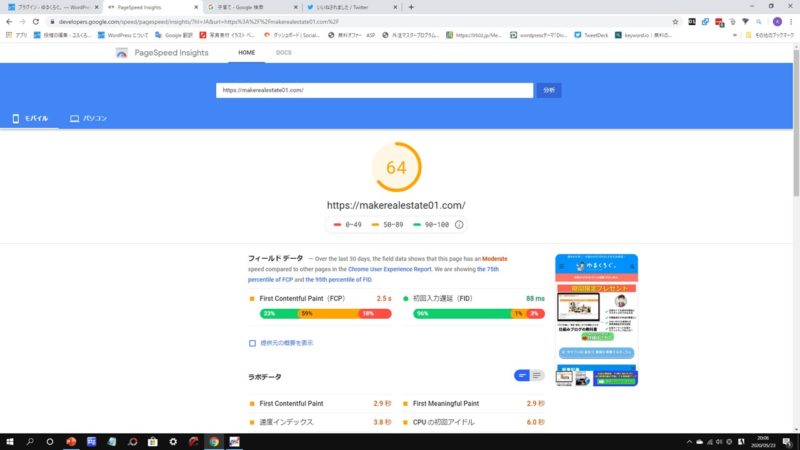
点数が11点上がったのも素晴らしいですが、何より速度インデックスが2秒早くなりました。
人によっては、その時で変わるだろ!って思うかもですが、体感として若干早く感じましたので私的には良しとしてます。
今のところSEOにも影響は受けて無いっす
まとめ:基本all in one seo packは不要
サイト速度も落ちる。
セキュリティ面も狙われやすいと言う点から、個人的にはall in one seo packは不要だと思っています。
ただ、あった方が良い場合も当然ありまして、それは「テンプレート」を沢山変えたい場合の時。
これだけは注意して下さい。
というのもテンプレートを変えると、テンプレートに設定していたSEO対策が全部やり直しになります。
であれば、all in one seo packを入れておいて、テンプレートだけ引っ越しでOK。
余計な設定時間は不要です。
ただ!基本購入した有料テンプレートって基本変えないじゃ無いですか?
であれば、わざわざサイトを重くし、セキュリティ面でも狙われやすいall in one seo packをわざわざ入れるって勿体ない気がするんですよ。
テンプレート内で設定した方が管理も楽だし!
という事で、これからブログを始めたい!って方こそ。
all in one seo packを入れないテンプレートを使うようにしましょう。
個人的には、当サイトで使用しているDIVERが凄くオススメです。

今回は以上です。